Comment afficher des astuces étendues lorsque vous passez la souris sur les boutons dans LibreOffice

LibreOffice affiche des conseils courts lorsque vous passez la souris sur les boutons de chacun des programmes. Il existe également des astuces étendues qui affichent des descriptions plus longues sur les boutons de la barre d'outils
Les conseils courts indiquent le nom de la commande et le raccourci clavier de la commande, s'il y en a un. Les conseils courts sont toujours activés, vous ne pouvez pas les désactiver. Si vous souhaitez voir les astuces étendues, vous avez toujours la possibilité d'afficher les astuces étendues ou de ne les afficher que temporairement. Nous allons vous montrer comment faire les deux.

Pour toujours afficher des astuces étendues, ouvrez n'importe quel programme LibreOffice et allez dans Outils> Options
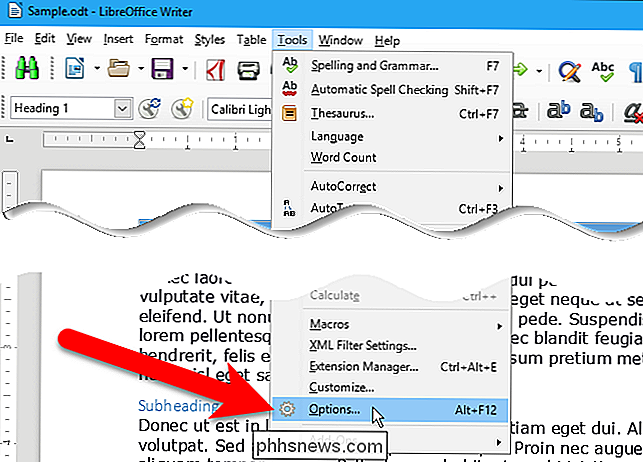
Dans la boîte de dialogue Options, sélectionnez "Général" sous LibreOffice dans l'arborescence la gauche. Ensuite, cochez la case "Astuces avancées" sous Aide sur la droite
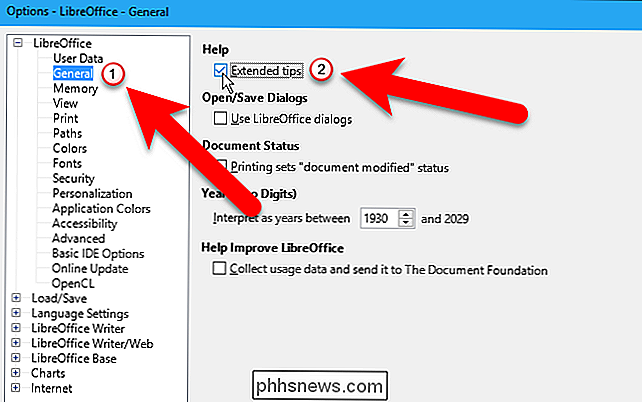
Cliquez sur "OK".
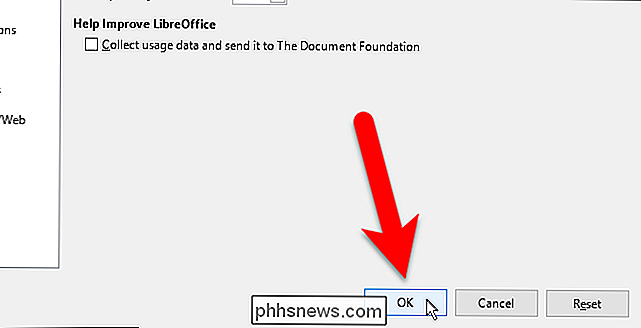
Maintenant, lorsque vous passez votre souris sur un bouton de la barre d'outils, une description apparait, plutôt que la petite pointe
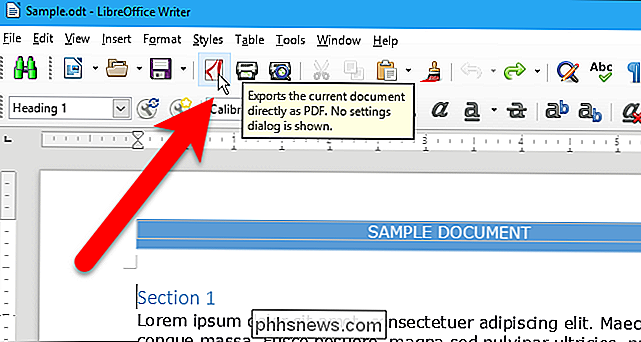
Si vous ne voulez pas les conseils étendus tout le temps, vous pouvez les appeler sur demande, temporairement. Pour ce faire, appuyez sur Maj + F1. Le pointeur de la souris devient un pointeur de la souris d'aide, avec un point d'interrogation à côté du pointeur. Lorsque vous passez votre souris sur un bouton de la barre d'outils, un conseil étendu s'affiche pour ce bouton
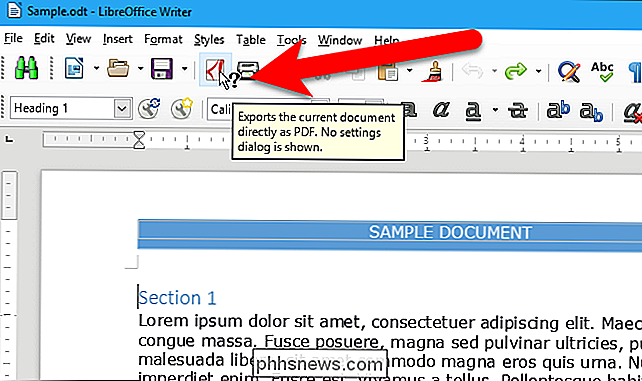
Le pointeur de la souris d'aide est désactivé la prochaine fois que vous cliquez avec la souris et que les astuces régulières sont restaurées.

Pourquoi remplacer la visionneuse d'images par défaut de Windows avec IrfanView
À Mesure que son ensemble de fonctions s'est étendu, Windows est devenu une sorte d'omnibus. Il comprend maintenant non pas un, mais deux navigateurs intégrés, un outil de défragmentation et même Candy Crush. Mais comme la plupart des outils, tout simplement parce que Windows peut faire presque tout ne signifie pas que c'est la meilleure façon de faire quelque chose.

Comment éteindre votre nid lorsque vous partez en vacances
Le thermostat d'apprentissage Nest sait quand vous quittez la maison et économisez de l'énergie en éteignant le chauffage ou la climatisation. Si vous partez en vacances, cependant, vous pouvez économiser beaucoup plus en éteignant complètement votre thermostat CONNEXE: Comment faire pour que votre Nest se détecte automatiquement quand vous êtes Normalement, quand Lorsque vous quittez votre maison, le Nest active le mode Eco.



